Ti capita mai di fissare il desktop di Windows, completamente annoiato dallo scenario? Sì, anche noi. Va bene, però, c'è un modo per risolverlo! Proprio come possiamo ridipingere le nostre pareti nella nostra casa, possiamo "ridipingere" il nostro desktop, tranne che è molto più semplice. Ecco come puoi skin completamente il tuo Windows 10 per portarlo da blah a yah!
Impostazioni di Windows integrate
Il primo e più semplice modo per scuoiare il tuo computer Windows è passare al tuo computer stesso. Vai semplicemente alle impostazioni di Personalizza.
Fare clic con il pulsante destro del mouse in qualsiasi punto del desktop.
Nel menu che si apre, fai clic sull'opzione Personalizza.
Apparirà una finestra con diverse schede sullo schermo, ognuna delle quali ti darà un modo diverso per personalizzare l'aspetto del tuo computer.
Opzioni di personalizzazione
- In Sfondo, puoi scegliere quale sfondo vuoi usare per il tuo desktop e come si adatterà allo schermo.
- Con Colori puoi personalizzare il colore di qualsiasi cosa: barra delle applicazioni, icone, ecc. Puoi anche scegliere il tema notte o luce e la trasparenza delle pagine.
- La terza è la scheda Blocca schermo, dove puoi personalizzare la schermata di blocco proprio come lo sfondo.
- Nella scheda Temi, puoi modificare le icone, i suoni predefiniti nelle finestre e persino il cursore del mouse. Con queste opzioni del tema, puoi anche cambiare l'aspetto della barra delle applicazioni e delle pagine di Windows. Il Microsoft Store ha più temi che puoi scaricare.
- Scegli l'opzione del carattere predefinito di Windows nella barra dei caratteri.
- La sesta e la settima opzione sono le ultime opzioni nella pagina Personalizza. Qui puoi personalizzare il modo in cui le icone si adattano alle barre, la loro trasparenza e la loro funzionalità sulle tue finestre.
Entrare nelle tue opzioni di personalizzazione è il modo più veloce per cambiare l'aspetto del display del tuo computer, ma se vuoi qualcosa di molto più avanzato con possibilità illimitate, potresti prendere in considerazione il download di software di terze parti.
Software, patch e mod di temi di terze parti
Un altro modo per modificare l'aspetto del tuo PC è utilizzare software di terze parti. Dagli sfondi animati alle icone e barre uniche, puoi trovare molti temi su Internet e persino nel negozio Microsoft.
1. Tema per Mac OS X Windows 10
Ti piace l'aspetto elegante di macOS, ma non vuoi pagare per un nuovo computer? Questo è un punto di partenza perfetto. Con il tema macOS , puoi cambiare completamente le tue finestre in un sistema Mac. Le istruzioni e il file necessari per il suo funzionamento sono sul sito .
2. Tema hacker

Con il tema Hacker puoi sentirti come a casa. Viene fornito con molti sfondi futuristici, icone anonime e barre e pagine nere lucide per farti sentire come un hacker, proprio come nei film. È facile da configurare e, ad essere onesti, sembra davvero fantastico.
3. Tema di Windows XP
Ti manca il vecchio aspetto di Windows XP? Anche se non puoi davvero tornare indietro, sicuramente "guardi" indietro con questo tema. Il tema di Windows XP cambia completamente Windows 10 in un modo che ti fa pensare di aver installato di nuovo Windows XP.
4. Pacchetto skin Ubuntu

Se hai bisogno di una pelle appariscente, qualcosa di elegante e slick, ma anche dal lato accogliente, allora questo potrebbe essere il tema che stai cercando. Ubuntu Skin Pack cambia il tuo desktop in qualcosa di completamente al di là dell'estetica tipica di Windows 10. L'Ubuntu Skin Pack dà un tocco unico alle tue icone e agli orientamenti del sistema, facendoti dimenticare che stai usando un prodotto Microsoft.
5. Star Wars Ultimate

Sei un fan di Star Wars? Stai cercando qualcosa direttamente dal franchise di Star Wars? Vuoi che le persone sappiano che ami Star Wars con ogni fibra del tuo essere? Star Wars Ultimate è la skin di cui hai bisogno. Star Wars Ultimate include una varietà di sfondi di Star Wars, icone uniche di Star Wars e suoni direttamente dai film di Star Wars.
Verdetto finale
Aggiornare il tuo computer per renderlo esteticamente gradevole per te non è affatto un compito difficile. Ci sono un'incredibile quantità di temi come quelli sopra menzionati che puoi trovare su Internet. Ma non devi nemmeno aprire il tuo browser web. Sfrutta le funzionalità di personalizzazione di Windows 10.

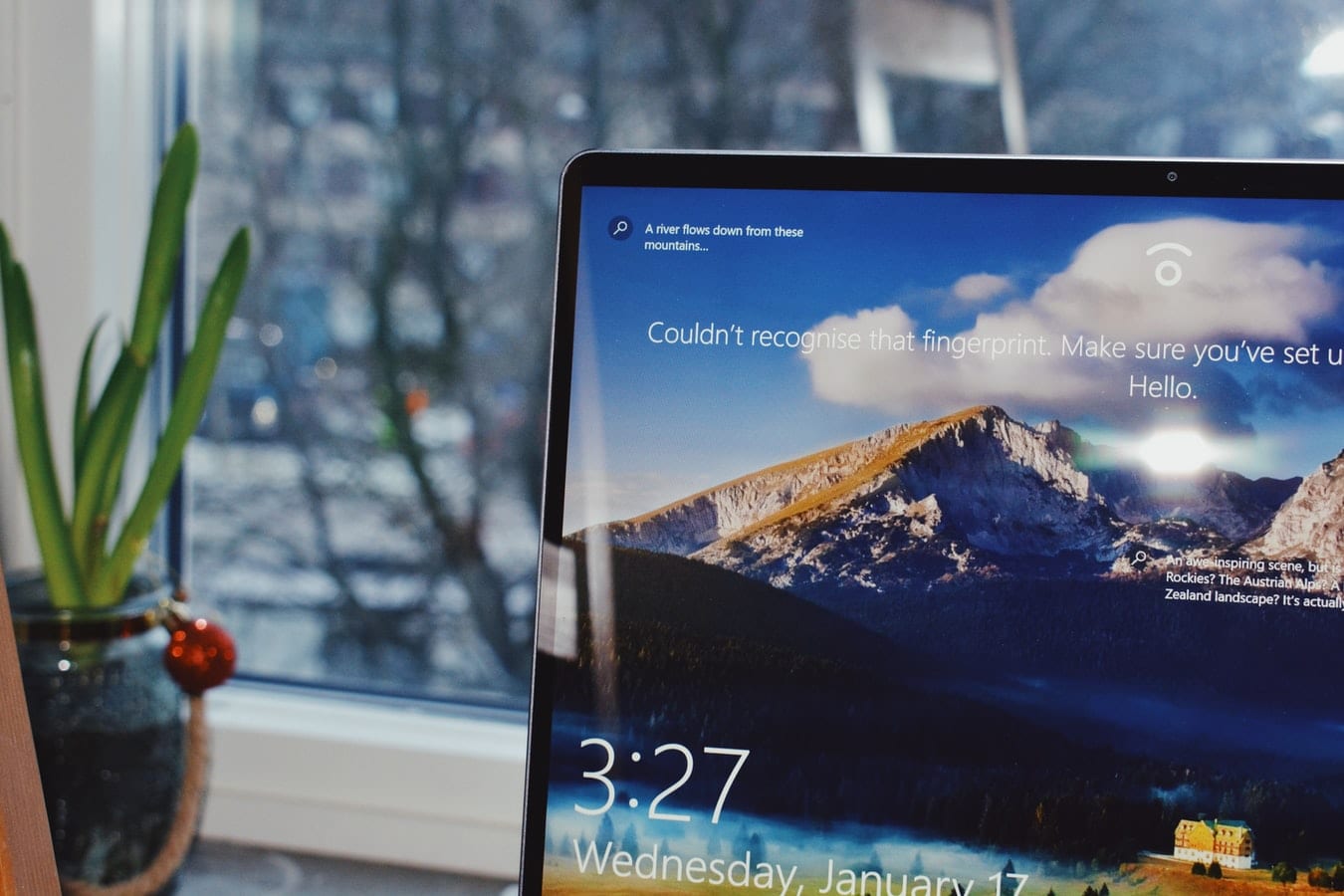








![Come abilitare/disabilitare il Boot Manager di Windows [Windows 10] Come abilitare/disabilitare il Boot Manager di Windows [Windows 10]](https://cloudo3.com/resources4/images1/image-1580-1109095003248.jpg)




















